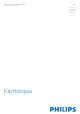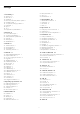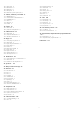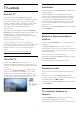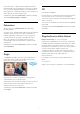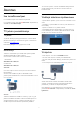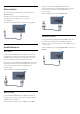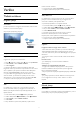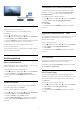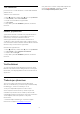operation manual
Table Of Contents
- Sisällys
- 1 - TV-esittely
- 2 - Asennus
- 3 - Verkko
- 4 - Liitännät
- 4.1 - Vinkkejä laitteiden liittämiseen
- 4.2 - EasyLink HDMI-CEC
- 4.3 - CI+ CA -moduuli ja Smart Card
- 4.4 - Digisovitin
- 4.5 - Satelliittivastaanotin
- 4.6 - Kotiteatterijärjestelmä
- 4.7 - Blu-ray-soitin
- 4.8 - DVD-video
- 4.9 - Pelikonsoli
- 4.10 - Peliohjain
- 4.11 - USB-kiintolevy
- 4.12 - USB-näppäimistö tai -hiiri
- 4.13 - USB Flash -asema
- 4.14 - Kamera
- 4.15 - Videokamera
- 4.16 - Tietokone
- 4.17 - Kuulokkeet
- 4.18 - Langattomat kaiuttimet
- 5 - Käynnistys ja sammutus
- 6 - Kaukosäädin
- 7 - Aloitusvalikko
- 8 - Nyt TV:ssä
- 9 - Sovellukset
- 10 - Video on Demand
- 11 - Verkko-TV
- 12 - Kanavat
- 13 - Liitännät, luettelo
- 14 - 3D
- 15 - Multi View
- 16 - Pelit
- 17 - Videot, valokuvat ja musiikki
- 18 - Toisto
- 19 - Tallentaminen
- 20 - Skype
- 21 - Multi Room
- 22 - Jaa tämä…
- 23 - Philips TV Remote App
- 24 - Asennus
- 25 - Ohjelmisto
- 26 - Tekniset tiedot
- 27 - Tuki
- 28 - Turvallisuus ja hoito
- 29 - Käyttöehdot, tekijänoikeudet ja käyttöoikeudet
- Hakemisto

1
TV-esittely
1.1
Android TV
Tässä Philips-TV:ssä käytetään
Android™
-järjestelmää.
Uudessa televisiossasi on älypuhelimen tai tablet-laitteen tapaan
käytännöllisiä sovelluksia, joilla voit hyödyntää TV-viihdettä
parhaalla mahdollisella tavalla. Voit katsella TV-ohjelmia, pelata
verkkopelejä, soittaa Skype-puheluita ystävillesi tai pyytää
televisiota etsimään suosikkikappaleesi internetistä
äänikomennolla.
Älypuhelimeen tai tablet-laitteeseen asennettavalla
Philips TV
Remote App
-sovelluksella voit käsitellä TV-kanavia helposti. Voit
lähettää kuvan TV:n suureen kuvaruutuun tai seurata
suosikkikokkiohjelmaasi keittiössä tablet-laitteella. Tästä lähtien
televisio on osa mobiilia kotiasi.
Yhdistä TV kotiverkkoon ja internetiin.
Android, Google Play ja muut merkit ovat Google Inc:n
tuotemerkkejä. Android-robotti on muokattu tai uudelleen luotu
versio Googlen luomasta ja jakamasta luomuksesta, ja sitä
käytetään Creative Commons 3.0 -jakelulisenssin ehtojen
mukaan.
http://creativecommons.org/licenses/by/3.0/legalcode
1.2
Ultra HD TV
Tässä TV:ssä on
Ultra HD
-näyttö. Sen tarkkuus on
nelinkertainen tavalliseen HD-näyttöön verrattuna. Ultra HD
tuottaa 8 miljoonan kuvapisteen ansiosta erittäin tarkkaa ja elävää
TV-kuvaa.
Tämän lisäksi uusi
Ultra Pixel HD Engine
muuntaa jatkuvasti
tulevan TV-signaalin Ultra HD -tarkkuuteen. Voit siis nauttia
erinomaisesta kuvanlaadusta heti ensisilmäyksellä. Voit myös
katsella Ultra HD -videoita HDMI-liitännällä. Ultra HD säilyttää
TV-kuvan terävänä ja tarkkana myös isossa ruudussa.
1.3
Sovellukset
Pääset helposti alkuun näppärillä
sovelluksilla
, joita televisioon on
asennettu valmiiksi.
Sovellukset-sivuilla näkyy TV:hen asennettujen sovellusten
kokoelma. TV:n sovellukset sisältävät älypuhelimen tai tablet-
laitteen sovellusten tapaan tiettyjä toimintoja, jotka laajentavat
TV:n käyttökokemusta. Tällaisia sovelluksia ovat esimerkiksi
YouTube, Twitter, TV-pelit tai sääennusteet. Voit myös selata
internetiä käynnistämällä haluamasi selainsovelluksen, kuten
Google Chromen.
Saat lisätietoja painamalla
Avainsanat
-painiketta ja etsimällä
aiheen
Sovellukset
.
1.4
Elokuvat ja katsomatta jääneet
ohjelmat
Jos haluat katsella
vuokravideota
, sinun ei tarvitse lähteä kotoa
sitä hakemaan.
Avaa
Video on Demand
-palvelu, niin voit suoratoistaa
uutuuselokuviakin suoraan TV:ssä. Avaa videokauppasovellus, luo
oma tili, valitse haluamasi elokuva ja aloita toisto. Sinun ei tarvitse
turhaan ladata sisältöä*.
Video on Demand on saatavilla tietyissä maissa.
Saat lisätietoja painamalla
Avainsanat
-painiketta ja etsimällä
aiheen
Video on Demand
.
* Valitun videokaupan videonsiirtopalvelun mukaan.
1.5
Sosiaaliset mediat
Sinun ei tarvitse mennä tietokoneellesi tarkistamaan ystäviesi
viestejä.
Tässä televisiossa voit saada
sosiaalisen media
viestejä TV-
ruudulle. Voit vastata viestiin sohvaltasi. Twitter-sovellus löytyvät
aloitusvalikon välilehdestä
Sovellukset
.
Saat lisätietoja painamalla
Avainsanat
-painiketta ja etsimällä
aiheen
Sovellukset
.
1.6
TV-ohjelmien keskeytys ja
tallennus
Liittämällä
USB-kiintolevyn
televisioosi voit keskeyttää ja
tallentaa lähetyksen digitaaliselta TV-kanavalta.
Keskeytä televisio-ohjelma ja vastaa kiireiseen puheluun tai pidä
4